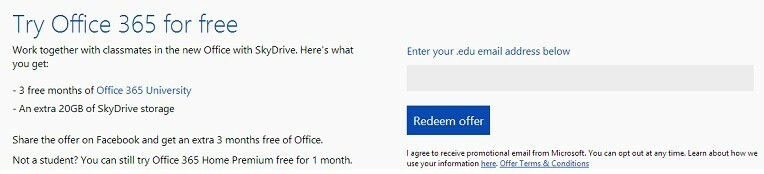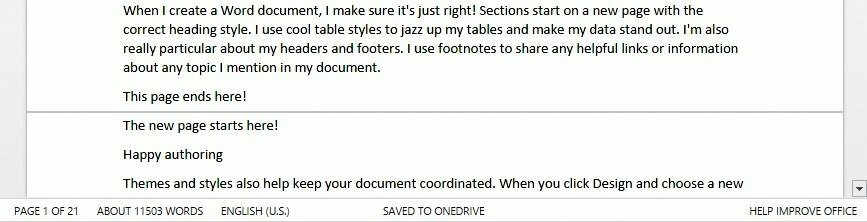OneDrive - это облачное хранилище, встроенное в Windows 10. Многие люди, использующие OneDrive, видели следующую ошибку
"Не могу связаться с сервером. Сервер может быть недоступен. Проверьте подключение к Интернету и попробуйте еще раз ».
Эта ошибка наблюдается даже при нормальном подключении к Интернету. Проблема возникает, когда приложения Office (например, Word, excel) находятся во вложенной папке в OneDrive и доступны через приложение OneDrive. Если вы столкнулись с этой ошибкой, то вам не о чем беспокоиться. В этой статье давайте обсудим различные способы решения этой проблемы.
Предварительное условие: убедитесь, что служба OneDrive запущена и работает
Прежде всего, мы должны проверить, работает ли служба OneDrive.
Шаг 1. Посетите страницу Состояние работоспособности службы Microsoft 365 и нажмите на Просмотр работоспособности службы Microsoft 365

Шаг 2. Войдите в систему со своими учетными данными и проверьте, запущена ли служба OneDrive.
Если он работает нормально, ознакомьтесь с приведенными ниже исправлениями, чтобы решить проблему.
Исправление 1. Измените настройки Office в OneDrive.
Шаг 1. В правом нижнем углу панели задач Щелкните правой кнопкой мыши на значок облака
Шаг 2: выберите Настройки из контекстного меню

Иногда значок One Drive скрыт, поэтому нажмите Показать скрытые значки стрелкой, как показано ниже, и найдите там значок.

Шаг 3. В окне настроек
- Перейти к Офис вкладка
- Снять отметку опция Используйте приложения Office для синхронизации файлов Office, которые я открываю
- Нажмите на ОК

Это изменение в OneDrive эквивалентно удалению кэша центра отправки для офисных приложений в OneDrive.
Теперь проверьте, сохраняется ли проблема. Если это так, проверьте следующее исправление.
Исправление 2: сбросить клиент OneDrive
Шаг 1. Нажатие кнопки Клавиша с логотипом Windows а также р, откройте окно "Выполнить" в вашей системе
Шаг 2. В окне "Выполнить" введите следующая команда и нажмите ОК
% localappdata% \ Microsoft \ OneDrive \ onedrive.exe / сброс

Шаг 3. Снова откройте OneDrive и проверьте, решена ли проблема, если нет, попробуйте следующее исправление.
Исправление 3. Устранение проблем с синхронизацией в OneDrive.
Иногда при возникновении проблем с синхронизацией в OneDrive появляется эта ошибка. В таких случаях может помочь устранение проблем с синхронизацией.
Обратитесь к Проблема с OneDrive Sync в Windows 10 чтобы исправить проблемы, связанные с синхронизацией.
Это все. Спасибо за чтение.
Надеемся, это было информативным. Просьба прокомментировать и сообщить нам, удалось ли вам решить эту проблему. Также сообщите нам, если у вас возникнут какие-либо проблемы.